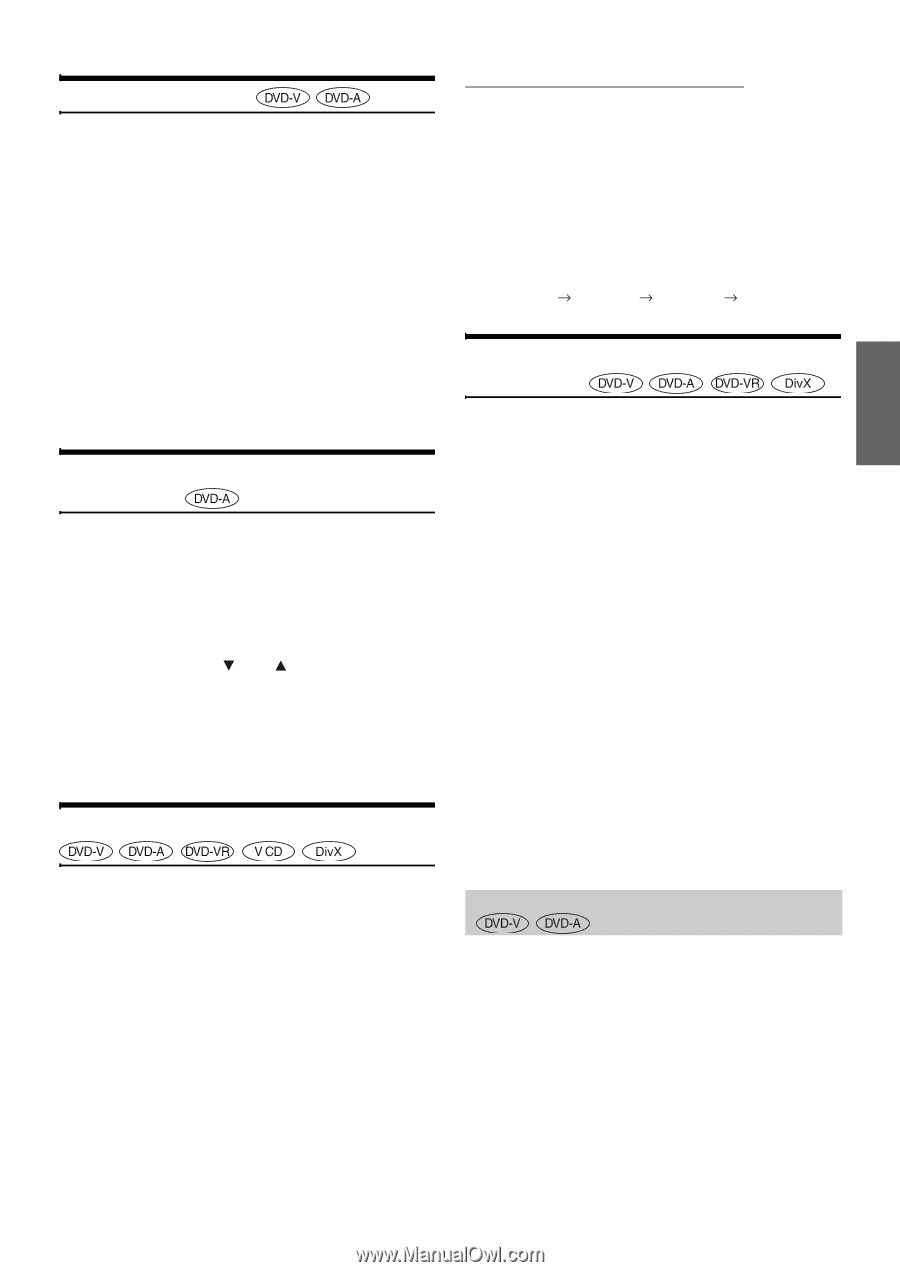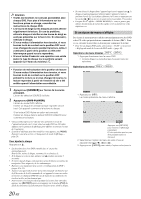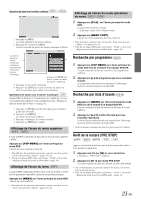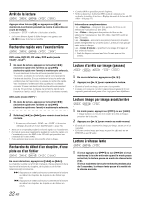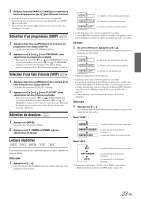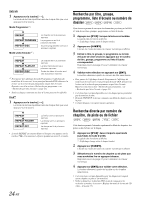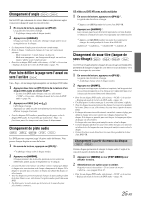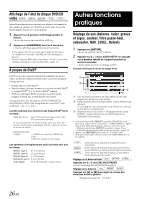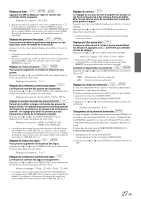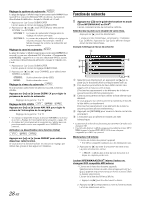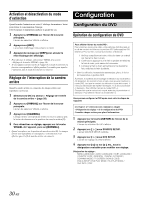Alpine IVA D106 Owner's Manual - Page 116
Changement d’angle, Pour faire défiler la vers l’avant ou vers l’arrière
 |
UPC - 793276200594
View all Alpine IVA D106 manuals
Add to My Manuals
Save this manual to your list of manuals |
Page 116 highlights
Changement d'angle Sur les DVD qui contiennent des scènes filmées sous plusieurs angles, vous pouvez changer d'angle en cours de lecture. 1 En cours de lecture, appuyez sur [P1/2]*. Le guide des fonctions change. * L'affichage change selon le disque (mode). 2 Appuyez sur [ANGLE]. Chaque pression de la touche change l'angle parmi ceux enregistrés sur le disque. • Le changement d'angle peut nécessiter un certain temps. • Selon le disque, l'angle peut changer de l'une ou l'autre façon suivante. - Mode transparent : l'angle change en douceur. - Mode non transparent : au changement d'angle, un arrêt sur image s'affiche avant l'angle suivant. • Pour lire un disque DVD audio, sélectionnez « VCAP » à la section « Réglage du mode de lecture du DVD audio » (page 34). Pour faire défiler la page vers l'avant ou vers l'arrière Une « Page » est une image figée enregistrée sur un disque DVD audio. 1 Appuyez deux fois sur [P1/3] lors de la lecture d'un disque DVD audio en mode VCAP*. * Lecture d'un DVD audio lorsque vous avez sélectionné « VCAP » à la section « Réglage du mode de lecture du DVD audio » (page 34). 2 Appuyez sur PAGE [ ] ou [ ]. L'affichage change. Appuyez sur cette touche et maintenez-la enfoncée pour afficher la page d'accueil. • Pour les disques DVD audio ne possédant pas de pages, selon le disque DVD audio, il est possible que la fonction « Page » ne fonctionne pas si les images sont sous forme de diaporamas. Changement de piste audio Les DVD peuvent comporter jusqu'à 8 pistes audio différentes. Vous pouvez changer de piste en cours de lecture. 1 En cours de lecture, appuyez sur [P1/2]*1. *1 L'affichage change selon le disque (mode). 2 Appuyez sur [AUDIO]. Chaque pression de la touche permute le son entre les différentes pistes audio enregistrées sur le disque. • La nouvelle piste sélectionnée est utilisée comme réglage par défaut à chaque mise sous tension ou à chaque changement de disque. Si le disque ne possède pas cette piste, la langue par défaut du disque est sélectionnée. • Tous les disques ne permettent pas de changer de piste audio pendant la lecture. Dans ce cas, sélectionnez les pistes audio à partir du menu DVD. • Un délai peut s'écouler avant que la lecture de la nouvelle piste sélectionnée commence. CD vidéo ou DVD-VR avec audio multiplex 1 En cours de lecture, appuyez sur [P1/2]*2. Le guide des fonctions change. *2 Appuyez sur [P1/3] pendant la lecture d'un DVD-VR. 2 Appuyez sur [AUDIO]*3. Les canaux gauche et droit sont reproduits comme illustré ci-dessous chaque fois que vous appuyez sur cette touche. *3 Appuyez sur [AUDIO] pendant au moins 2 secondes pour changer de canal pendant la lecture d'un DVD-VR. AUDIO LR AUDIO LL AUDIO RR AUDIO LR Changement de sous-titre (langue de sous-titrage) Les DVD sur lesquels plusieurs langues de sous-titrage sont enregistrées permettent de changer la langue des sous-titres en cours de lecture, voire même de masquer des sous-titres. 1 En cours de lecture, appuyez sur [P1/2]*. Le guide des fonctions change. * L'affichage change selon le disque (mode). 2 Appuyez sur [SUBT.]. Lorsque vous appuyez à plusieurs reprises, les langues des sous-titres enregistrés sur le disque sont sélectionnées tour à tour, puis les sous-titres sont désactivés. • Pour lire un disque DVD audio, sélectionnez « VCAP » à la section « Réglage du mode de lecture du DVD audio » (page 34). • Un délai peut s'écouler avant que le sous-titre sélectionné s'affiche. • Tous les disques ne permettent pas de changer les sous-titres pendant la lecture. Dans ce cas, sélectionnez les sous-titres à partir du menu DVD. • La langue des sous-titres sélectionnée est utilisée comme réglage par défaut à chaque mise sous tension ou à chaque changement de disque. Si le disque ne possède pas cette langue, la langue par défaut du disque est sélectionnée. La langue des sous-titres peut toutefois varier selon le disque. • Certains disques affichent les sous-titres même lorsque cette fonction est désactivée. La langue des sous-titres peut toutefois varier selon le disque. • Permet d'activer ou de désactiver les sous-titres pendant la lecture d'un DVD-VR. Changement à partir du menu du disque Certains disques permettent de changer la langue audio, l'angle et les sous-titres à partir du menu du disque. 1 Appuyez sur [MENU] ou sur [TOP MENU] pour afficher le menu. 2 Sélectionnez une option pour la valider. Reportez-vous à la section « Si un écran de menu s'affiche » aux pages 20 et 21. • Pour lire un disque DVD audio, sélectionnez « VCAP » à la section « Réglage du mode de lecture du DVD audio » (page 34). 25-FR